Ситуация
При желании звук может воспроизводиться не через акустические системы телевизора, а через внешнюю аудиосистему или систему домашнего кинотеатра.
Ответ
Телевизор Philips оснащен одним или несколькими из перечисленных ниже разъемов, в зависимости от его серии.
• HDMI с технологией ARC.
• Оптический или коаксиальный цифровой выход.
• Разъем для наушников.
Информацию о поддержке телевизором различных портов можно найти в буклете телевизора на веб-сайте Philips в разделе поддержки .
Ниже приведены различные виды подключений для качественного воспроизведения звука и использования различных функций.
Вариант 1 — подключение через HDMI:
Если внешняя аудиосистема оснащена кабелем HDMI ARC, этот тип подключения является предпочтительным. Преимущество кабеля HDMI-ARC заключается в том, что для подключения телевизора к аудиосистеме требуется всего один кабель.
Если после подключения через кабель и выполнения перезапуска обеих систем внешняя аудиосистема не воспроизводит звук, проверьте систему EasyLink на телевизоре.
Как подключить акустическую систему к телевизору через оптику «Оptical Digital Audio».
● Нажмите кнопку HOME и выберите:
Установка > [Настройки телевизора] (TV Settings) > [Общие настройки] (General Settings) > [EasyLink] > [EasyLink] > Вкл..
или
Установка > [Настройки телевизора] (TV settings) > Звук > Дополнительные > [HDMI ARC] > Вкл.
Проверьте параметры акустической системы, как указано ниже:
Установка > [Настройки телевизора] (TV Settings) > Звук > Дополнительные > [Акустические системы телевизора] (TV speakers).
Выберите [Автозапуск EasyLink] (Autostart Easy Link) или [EasyLink]. При выборе настройки [Автозапуск EasyLink] (EasyLink autostart) телевизор будет подключаться к внешней аудиосистеме каждый раз, когда система будет включена.
Если внешняя аудиосистема не поддерживает технологию ARC, необходимо подключить кабель HDMI-ARC к входному порту на внешней аудиосистеме. Для получения подробной информации см. инструкцию по эксплуатации внешней аудиосистемы. Примите во внимание: если внешняя аудиосистема поддерживает передачу видео на телевизор, потребуется второй кабель HDMI для подключения к выходному порту на внешней аудиосистеме.
Вариант 2. Подключение через оптический кабель.
Подключите оптический кабель к оптическому выходу на телевизоре и оптическому входу на аудиосистеме. Убедитесь, что кабель не перекручен. Убедитесь, что в качестве АУДИОИСТОЧНИКА на аудиосистеме выбран оптический сигнал (Optical).
Дополнительная настройка телевизора не требуется: оптический порт всегда отправляет аудиосигнал при подключении. Однако акустические системы телевизора не будут отключены автоматически. Их можно выключить следующим образом:
Установка > [Настройки телевизора] (TV Settings) > Звук > Дополнительно> [АС телевизора] (TV speakers) > Выкл..
Вариант 3. Подключение через коаксиальный кабель.
Вместо разъема для оптического кабеля некоторые телевизоры оснащены разъемами для цифровых коаксиальных кабелей. Выполните описанные выше действия, выбрав в качестве источника цифровой/коаксиальный сигнал (Digital/COAX).
Вариант 4. Подключение через разъем для наушников.
Если невозможно выполнить цифровое подключение, системы могут быть подключены с помощью кабеля с мини-разъемом 3,5 мм через разъем для наушников на телевизоре. Это позволит передавать аналоговый стереосигнал и выполнять преобразование для подключения к другим аналоговым разъемам в зависимости от ситуации. См. рисунок выше (адаптер RCA L/R / TRS).
Звук можно регулировать через меню телевизора. Перейдите к следующим настройкам:
Главное меню > Конфигурация > [Настройки телевизора] (TV settings) > Звук > [Громкость наушников] (Headphone Volume).
Примечание: гнездо для наушников передает аналоговый звуковой сигнал. Этот тип сигнала передается медленнее, чем цифровые сигналы, что может привести к проблеме синхронизации видео и звука.
Как включить или выключить динамики телевизора?
Динамики телевизора не отключаются автоматически для большинства моделей ТВ. Переключите между встроенными динамиками телевизора и внешними или проверьте параметры колонок следующим образом:
Нажмите кнопку «Setup» на пульте дистанционного управления и выберите: [Настройки телевизора]> [Звук]> [Дополнительно]> [Динамики телевизора]
Информация на данной странице относится к моделям: 55POS9002/12 , 24PHT4032/60 , 65PUS7502/12 , 55PUT6162/60 , 49PUT6162/60 , 32PHT4132/60 , 43PUT6162/60 , 43PFT4132/60 , 32PFT4132/60 , 65PUS6412/12 , 65PUT6262/12 , 43PUS6262/12 , 55PUS6262/12 , 50PUS6262/12 , 49PUS6412/12 , 55PUS6412/12 , 55PUT6162/12 , 32PHS5302/12 , 43PFS5302/12 , 32PHT5301/60 , 49PFT5301/60 , 43PFT5301/60 , 42PFT4001/60 , 32PHT5301/12 , 49PFT5301/12 , 22PFT4031/12 , 43PFT4131/12 , 32PHT4131/12 , 32PFT4131/12 , 24PHT4031/60 , 24PHT4031/12 , 22PFT4031/60 , 75PUS7101/60 , 32PFS6402/12 , 65PUS7601/60 , 43PUT6101/60 , 55PUT6101/60 , 49PUT6101/60 , 32PFT4101/60 , 40PFT5501/60 , 32PHT4101/60 , 32PHT4201/60 , 48PFT4101/60 , 65PUS6521/60 , 43PUS6401/60 , 55PUS6401/60 , 49PUS6501/60 , 49PFT5501/60 , 24PFT5211/60 , 43PFT4001/60 , 32PHT4001/60 , 32PFS6401/60 , 32PFT5501/60 , 40PFT4101/60 , 49PUS7101/12 , 55PUS6501/12 . больше Меньше
Ответы на часто задаваемые вопросы
Ситуация
При желании звук может воспроизводиться не через акустические системы телевизора, а через внешнюю аудиосистему или систему домашнего кинотеатра.
Ответ
Телевизор Philips оснащен одним или несколькими из перечисленных ниже разъемов, в зависимости от его серии.
• HDMI с технологией ARC.
• Оптический или коаксиальный цифровой выход.
• Разъем для наушников.
Информацию о поддержке телевизором различных портов можно найти в буклете телевизора на веб-сайте Philips в разделе поддержки .
Ниже приведены различные виды подключений для качественного воспроизведения звука и использования различных функций.
Вариант 1 — подключение через HDMI:
Если внешняя аудиосистема оснащена кабелем HDMI ARC, этот тип подключения является предпочтительным. Преимущество кабеля HDMI-ARC заключается в том, что для подключения телевизора к аудиосистеме требуется всего один кабель.
Если после подключения через кабель и выполнения перезапуска обеих систем внешняя аудиосистема не воспроизводит звук, проверьте систему EasyLink на телевизоре.
● Нажмите кнопку HOME и выберите:
Установка > [Настройки телевизора] (TV Settings) > [Общие настройки] (General Settings) > [EasyLink] > [EasyLink] > Вкл..
или
Установка > [Настройки телевизора] (TV settings) > Звук > Дополнительные > [HDMI ARC] > Вкл.
Проверьте параметры акустической системы, как указано ниже:
Установка > [Настройки телевизора] (TV Settings) > Звук > Дополнительные > [Акустические системы телевизора] (TV speakers).
Выберите [Автозапуск EasyLink] (Autostart Easy Link) или [EasyLink]. При выборе настройки [Автозапуск EasyLink] (EasyLink autostart) телевизор будет подключаться к внешней аудиосистеме каждый раз, когда система будет включена.
Если внешняя аудиосистема не поддерживает технологию ARC, необходимо подключить кабель HDMI-ARC к входному порту на внешней аудиосистеме. Для получения подробной информации см. инструкцию по эксплуатации внешней аудиосистемы. Примите во внимание: если внешняя аудиосистема поддерживает передачу видео на телевизор, потребуется второй кабель HDMI для подключения к выходному порту на внешней аудиосистеме.
Вариант 2. Подключение через оптический кабель.
Подключите оптический кабель к оптическому выходу на телевизоре и оптическому входу на аудиосистеме. Убедитесь, что кабель не перекручен. Убедитесь, что в качестве АУДИОИСТОЧНИКА на аудиосистеме выбран оптический сигнал (Optical).
Дополнительная настройка телевизора не требуется: оптический порт всегда отправляет аудиосигнал при подключении. Однако акустические системы телевизора не будут отключены автоматически. Их можно выключить следующим образом:
Установка > [Настройки телевизора] (TV Settings) > Звук > Дополнительно> [АС телевизора] (TV speakers) > Выкл..
Вариант 3. Подключение через коаксиальный кабель.
Вместо разъема для оптического кабеля некоторые телевизоры оснащены разъемами для цифровых коаксиальных кабелей. Выполните описанные выше действия, выбрав в качестве источника цифровой/коаксиальный сигнал (Digital/COAX).
Вариант 4. Подключение через разъем для наушников.
Если невозможно выполнить цифровое подключение, системы могут быть подключены с помощью кабеля с мини-разъемом 3,5 мм через разъем для наушников на телевизоре. Это позволит передавать аналоговый стереосигнал и выполнять преобразование для подключения к другим аналоговым разъемам в зависимости от ситуации. См. рисунок выше (адаптер RCA L/R / TRS).
Звук можно регулировать через меню телевизора. Перейдите к следующим настройкам:
Главное меню > Конфигурация > [Настройки телевизора] (TV settings) > Звук > [Громкость наушников] (Headphone Volume).
Примечание: гнездо для наушников передает аналоговый звуковой сигнал. Этот тип сигнала передается медленнее, чем цифровые сигналы, что может привести к проблеме синхронизации видео и звука.
Как включить или выключить динамики телевизора?
Динамики телевизора не отключаются автоматически для большинства моделей ТВ. Переключите между встроенными динамиками телевизора и внешними или проверьте параметры колонок следующим образом:
Нажмите кнопку «Setup» на пульте дистанционного управления и выберите: [Настройки телевизора]> [Звук]> [Дополнительно]> [Динамики телевизора]
Информация на данной странице относится к моделям: 55POS9002/12 , 24PHT4032/60 , 65PUS7502/12 , 55PUT6162/60 , 49PUT6162/60 , 32PHT4132/60 , 43PUT6162/60 , 43PFT4132/60 , 32PFT4132/60 , 65PUS6412/12 , 65PUT6262/12 , 43PUS6262/12 , 55PUS6262/12 , 50PUS6262/12 , 49PUS6412/12 , 55PUS6412/12 , 55PUT6162/12 , 32PHS5302/12 , 43PFS5302/12 , 32PHT5301/60 , 49PFT5301/60 , 43PFT5301/60 , 42PFT4001/60 , 32PHT5301/12 , 49PFT5301/12 , 22PFT4031/12 , 43PFT4131/12 , 32PHT4131/12 , 32PFT4131/12 , 24PHT4031/60 , 24PHT4031/12 , 22PFT4031/60 , 75PUS7101/60 , 32PFS6402/12 , 65PUS7601/60 , 43PUT6101/60 , 55PUT6101/60 , 49PUT6101/60 , 32PFT4101/60 , 40PFT5501/60 , 32PHT4101/60 , 32PHT4201/60 , 48PFT4101/60 , 65PUS6521/60 , 43PUS6401/60 , 55PUS6401/60 , 49PUS6501/60 , 49PFT5501/60 , 24PFT5211/60 , 43PFT4001/60 , 32PHT4001/60 , 32PFS6401/60 , 32PFT5501/60 , 40PFT4101/60 , 49PUS7101/12 , 55PUS6501/12 . больше Меньше
Преимущественно все современные модели телевизоров, включая Premium сегмент, оснащены далеко не самой качественной акустической системой. Неудивительно, что практически у всех пользователей возникают вопросы, касающиеся звука.
Дело в том, что производители изначально рассчитывают на то, что встроенные колонки в дальнейшем будут использоваться совместно с аудио системой домашнего кинотеатра. Поэтому если вам надоели тихие, хрипящие динамики, то тогда стоит подключить собственные колонки.
Пользователь сможет подсоединить самые обычные колонки от компьютера или же более дорогие модели с сабвуфером. Подключается оборудование примерно по схожему принципу. Сейчас подробно разберем, как подключить колонки к телевизору, а также попытаемся выбрать самую качественную аппаратуру.

Виды входов и разъемов
Сначала следует определить, какими портами оснащен телевизор, уже на основе этого будет выбираться оптимальный способ для подключения акустики. Современные модели ТВ оснащены универсальными интерфейсами, которые позволяют подключать колонки различных типов:
- цифровой интерфейс HDMI ARC (Audio Return Channel);
- разъемы специального назначения – Scart, RCA;
- стандартное гнездо для подключения наушников и гарнитуры;
- линейный вход.

Разъемы, соединяющие тюльпаны, позволяют подключать колонки, которые не оборудованы усилителем. Главное, чтобы пользователь правильно выбрал акустику, ее мощность не должна превышать установленный диапазон. Если на телевизоре есть выход под тюльпаны, а на акустическом устройстве нет, воспользуйтесь переходником.
Два последних способа актуальны, когда устройство не оснащено другими разъемами. Достаточно часто так и подключается старая аппаратура со встроенным усилителем.
С помощью интерфейса HDMI ARC можно подсоединить к плазме современную систему, в частности колонки домашнего кинотеатра, способные транслировать действительно качественный звук. Этим разъемом оборудованы не все модели ТВ-устройств. Обычный HDMI-вход для этого не подойдет.

Подключение активных колонок
Компактная конструкция телевизора не позволяет производителю разместить действительно мощные динамики. По этой причине у пользователей появляются претензии к звучанию. Впрочем, проблема легко решается путем подключения внешнего устройства для воспроизведения звука. Разумеется, разница будет заметна сразу.
Даже оборудование от ПК будет работать лучше, нежели стандартный телевизионный динамик. Активную акустику вы сможете подключить абсолютному к любому телевизору, модель не играет особой роли. Сразу необходимо обозначить, что подсоединяются они с помощью специального интерфейса.

Что собой представляют мощные динамики? Все очень просто, это колонки или аудиосистема со строенным, мощным усилителем. Именно он существенно улучшает звучание. Усилитель находится во всех устройствах активного типа, включая даже самые обычные колонки.
Разумеется, что процесс вывода звука на колонки, да и подключения в целом, существенно упрощается. Пользователь просто вставляет штекер аудиосистемы в соответствующий разъем, дополнительно подключать усилитель не придется, так как он уже встроен в колонки. Также нужно включить устройство для воспроизведения звука в сеть. Опять-таки, оборудование внешнего типа подсоединяется напрямую, то есть без каких-либо переходников и коннектеров.

На задней панели телевизионного оборудования вы найдете огромное количество различных портов. Чтобы определить, какое именно гнездо нужно вам, обратите внимание на соответствующие маркеры (подписи). Знания английского языка на базовом уровне будет вполне достаточно. Маркировка позволяет рядовому потребителю без лишних проблем определить предназначение того или иного разъема.
Для подсоединения компьютерных колонок к ТВ найдите аудио разъем, он зачастую бывает белым или красным. Это международная маркировка, поэтому цвет остается неизменным вне зависимости от модели и производителя оборудования. Даже новички абсолютно точно не запутаются. Обратите внимание, что штекер следует вставить в гнезда – Audio-R (белого цвета) и Audio-L (красного цвета).
Вне зависимости от типа активной акустики, ее также можно подсоединить, используя самый обычный круглый вход – его диаметр составляет 3,5 миллиметра. Достаточно часто этот интерфейс называют мини джек или TRS. Возле такого порта практически всегда обозначается маркер в виде наушников, поэтому ошибиться будет очень тяжело.

Как телевизоры, так и компьютеры оснащаются идентичными разъемами для подключения акустики. Старые модели телевизоров оснащены тюльпанами. Разумеется, что в этом случае аудиосистема должна быть оснащена аналогичным интерфейсом. Если данный вход отсутствует, то всегда можно использовать переходник. Теперь вы знаете, как подключить акустическую систему к телевизору.
Подключение пассивных колонок
Пассивные аудиосистемы от активных отличаются отсутствием встроенного усилителя. Можно ли подключить пассивную акустику к телевизору с помощью кабеля? Для начала аудиосистема подключается к усилителю. Следовательно, он подсоединяется к телевизору.
Чтобы наладить соединение, пользователи подключают колонку к ТВ с помощью кабелей, иногда они включены в базовую комплектацию аппаратура, а в некоторых ситуациях их приходится приобретать отдельно.

Обязательно нужно проверить один очень важный нюанс: в соответствии со спецификацией показатель мощности усилителя должен составлять не менее 30% от аналогичного параметра акустической системы. Провод подбирается в соответствии с площадью сечения свыше 1 квадратного миллиметра. Разумеется, что чем больше толщина шнура, тем более надежен кабель.
Пытаясь подключить к ТВ колонки без усилителя, следует обязательно учитывать параметр выходного сопротивления. Значение этого показателя должно быть номинальным и соответствовать сопротивлению аудиосистемы. Обязательно должна браться в расчет полярность, в частности левый канал подсоединяйте к левому динамику. Соответственно, правый подключаем к правому динамику. Если проигнорировать этот принцип, то качество звучания заметно упадет.

Преимущественно устаревшая аппаратура оснащена разъемами «тюльпан» или «мини джек». В ситуациях, когда необходимо подключить акустику, которая состоит сразу из нескольких пассивных динамиков, используется AV ресивер. Для него нужен отдельный кабель. Это, пожалуй, самый простой способ настройки оборудования.
Альтернативный вариант – подсоединение акустики через HDMI ARC интерфейс. Такой способ позволяет добиться звука высочайшего качества. Поэтому если такой разъем есть, значит, отдайте предпочтение именно ему.
Подключение музыкального центра
Многие пользователи используют для прослушивания музыки специальные аудио центры. Колонки такого оборудования способны воспроизвести звук максимального качества.

Музыкальный центр считается устаревшим оборудованием, поэтому подключение осуществляется с помощью тюльпанов. Если на ТВ нет этого разъема, то обязательно купите переходник.
Этот вид акустики гарантирует не только высокое качество, но и максимальную громкость звука. Некоторые модели оснащены сабвуфером. Подсоединить к ТВ можно с помощью колокольчиков или TRS. Эти кабели продаются в соответствующих магазинах. На задней панели телевизора найдите выход OUT, а на музыкальном центре разъем IN, соедините их кабелем и наслаждайтесь звучанием.
Подключение стереосистемы
Подключить стереосистему сможет каждый пользователь, поскольку это обыкновенный усилитель, к которому подсоединены пассивные колонки с разными показателями мощности. Подключение осуществляется через разъем тюльпаны, но предварительно возможно придется купить переходники RCA и TRS.
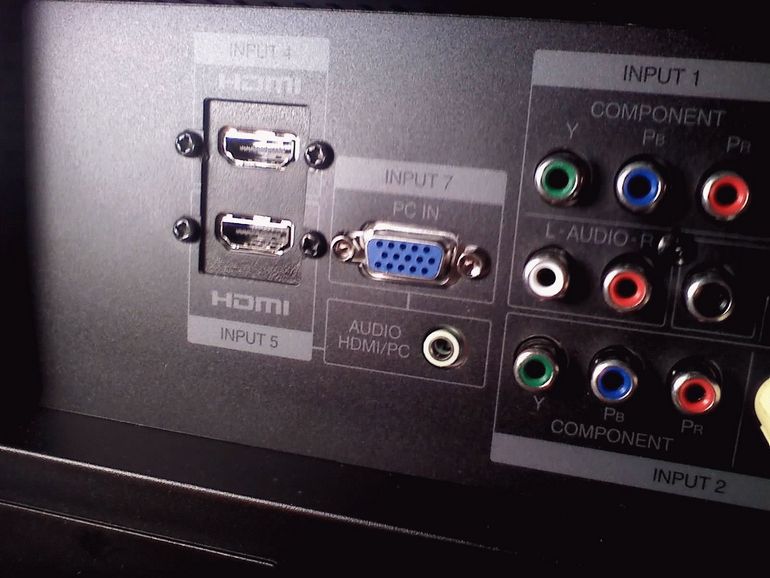
Чтобы подсоединить активные колонки к Смарт ТВ, необходимо использоваться соответствующие кабели, в противном случае качество звучания будет неудовлетворительным.
Подключение домашнего кинотеатра
Вне всяких сомнений, именно этот способ обеспечивает наилучшее качество передачи звукового сигнала. Именно по этой причине профессионалы называют домашний кинотеатр оптимальной и самой современной стереосистемой.
Во-первых, домашние кинотеатры оснащены профессиональными ресиверами и мощными усилителями, в связи с этим звук на выходе из колонок особенно чистый и очень объемный.

Эксперты настоятельно рекомендуют, прежде чем начать подключение, внимательно изучить инструкции, а также в точности соблюдать все положения, отраженные в ней. Разумеется, что перед монтажом необходимо обесточить питание ТВ, в противном случае велика вероятность короткого замыкания.
Таким образом, вы видите, что подключить внешнее устройство к телевизору вполне реально, даже не имея опыта в проведении подобных работ.
Источник: hololenses.ru
Домашний кинотеатр на практике. Часть 2

Оптическая передача сигналов была темой для фантастов всего лишь несколько десятилетий назад. Возможность использовать на практике невероятную скорость и плотность данных, на которые способен свет, была заветной целью для пионеров связи. Ещё в 1840-х годах физики Даниэль Колладон и Жак Бабине продемонстрировали способность света к отражениям в струе воды, а в 1854 г. другой физик Джон Тиндаль доказал, что световой поток может быть изогнут вместе с носителем на примере падающей в резервуар воды из освещённой трубы.
В 1880 году Александр Белл запатентовал оптическую телефонную систему, назвав её фотофоном, однако ранее созданный им телефон оказался более практичным. Упорства изобретателя и его вдохновения идеей посылать сигналы через воздух оказалось недостаточно для популяризации устройства — атмосфера не пропускала свет так же надёжно, как провода — электричество.
В последующие десятилетия оптические сигналы использовались в некоторых частных случаях связи, например, при передаче сообщений между судами. Сам фотофон оказался невостребованным изобретением до открытий лазеров и прорыва в волоконно-оптических технологиях. Экспериментальная модель была пожертвована Беллом Смитсоновскому институту и пролежала там на полке до наших дней.
Бурное развитие оптоволоконных технологий пришлось на вторую половину XX века. В первых системах коммуникаций в качестве источника использовался лазер. Но уже в 1980-х годах исследователи разработали волоконно-оптический кабель на основе стекловолокна, способный передавать обычный световой сигнал на большие расстояния. С этого времени технология нашла практическое применение в телекоммуникационных системах. Большинство современных стандартов светопередачи по волокну предполагают следующие основные этапы транспортировки информации:
- создание оптического сигнала из электрического;
- ретрансляция сигнала по волокну с сохранением его силы и без искажений;
- приём оптического сигнала;
- преобразование его в электрический.
Наиболее часто используемые передатчики — полупроводниковые устройства (светодиоды), оптимально работающие в необходимом частотном диапазоне модуляции. Приёмником служит фотодетектор в комбинации с усилителем для восстановления ослабленного или искажённого сигнала. Сам волоконно-оптический провод состоит из следующих компонентов:
- Сердцевина. Изготовлена из материала с крайне низким коэффициентом преломления.
- Оболочка. Зеркальное покрытие, обеспечивающее полное внутреннее отражение.

Одна из особенностей световых проводов — сложность соединения в месте разреза. Подобные процедуры требуют специального оборудования и микронной точности. Поэтому для бытового применения используются только готовые кабели кратной длины.
Стандарт TOSHIBA
Стандарт интерфейса Toshiba-link, или TOSLINK, был введён в 1983 году известным японским концерном и первоначально предназначался для использования в комплекте с фирменными проигрывателями компакт-дисков. Оптические сигналы, передаваемые по этому порту, имели такую же форму, как и электрические, лишь с той разницей, что в TOSLINK использовались для передачи импульсы красного света. Лазер не применялся в качестве источника, вместо него работал простой и недорогой LED. Заявленное надёжное расстояние передачи ограничивалось десятью метрами, но на практике не превышало пяти.
Момент появления Toshiba-link совпал с началом эпохи домашних кинотеатров, что и обусловило его присутствие на аудио- и видеокомпонентах бытовых систем в качестве интерфейса для передачи цифровых данных с помощью света. Поскольку в TOSLINK для транспортировки информационного потока использовался только оптоволоконный кабель, такая коммутация в сравнении с электрической обладала некоторыми несомненными преимуществами:
- нечувствительностью к электромагнитным помехам;
- отсутствием собственного электромагнитного излучения;
- возможностью обеспечить полную гальваническую развязку между оборудованием.
Все эти качества имеют большое значение для звуковоспроизводящей аппаратуры, конструкторы которой немало сил тратят на борьбу с помехами и наводками при коммутации блоков между собой. Для многих меломанов появление такого интерфейса открыло новые возможности в построении собственных систем.
Со временем присутствие этого типа оптического соединения стало почти стандартом для телевизоров, ресиверов, DVD-проигрывателей, усилителей, компьютерных звуковых карт и даже игровых консолей. Основное назначение TOSLINK в бытовой аппаратуре — обеспечить возможность без потерь обрабатывать объёмный стерео- и многоканальный звук в таких форматах, как DTS или Dolby Digital.
Как подобрать корректный HDMI провод к ТВ
Выпускаются кабели HDMI с ARC технологией с 2009 года. Индекс провода должен быть от 1.4 до 2.1. В таких форматах предусмотрен двухсторонний звук. В более ранних форматах кабеля такая опция не предусматривалась.
Помимо версии (индекса), при покупке кабеля необходимо обращать внимание на тип портов (входов в телевизоре). Их выделяют четыре: STB, DVI, ARC, MHL. Они предназначены для удобства использования проводов. При этом технические характеристики самого HDMI провода не меняются.
Главные особенности портов (разъемов) в современных ТВ, компьютерах:
- STB или Set Top Box. В такой порт можно подключить любой внешний источник сигнала, поддерживающий аудио и видео. К таким трансляторам относят приставки, игровые боксы, DVD-проигрыватели, спутниковые, цифровые тюнеры, DVD-плееры.
- DVI или Digital Visual Interface не предполагает передачу звука, только цифровой видеосигнал. То есть сам кабель HDMI может отправлять звуковые данные, а вот DVI принимать их не способен. Используется такой разъем для подключения монитора к ПК или ТВ. Если необходим звук, то потребуется второе соединение (дополнительный провод), которое устанавливается в порты RCA, Photo-разъемы.
- ARC – отдельный HDMI вход на современных TV. Он чаще всего имеет дополнительное буквенное обозначение. И именно он позволяет наслаждаться лучшим качеством звука.
- MHL – протокол мобильной связи для подключения смартфона, телефона к телевизору без использования вспомогательного программного обеспечения.
Важно! Технологию ARC должен поддерживать не только ТВ, но и источник сигнала. То есть приставка, консоль для игр, ресивер, домашний кинотеатр оснащен модулем для реверсивного звукового канала.
Сравнение с HDMI
Есть немало способов подключения звука телевизора через домашний кинотеатр, обеспечивающих полноценный результат. Наиболее популярный метод — коммутация через HDMI. Таким способом можно передавать как аудио-, так и видеосигнал. Этот интерфейс вытеснил на вторые роли оптоволокно прежде всего потому, что TOSLINK способен нести только аудиоданные и требует отдельной коммутации с помощью компонентных или композитных кабелей для передачи видеосигнала. Это не единственный недостаток оптического соединения.
Кроме преимуществ в универсальности, HDMI обладает сравнительно более высокой пропускной способностью. Для TOSLINK новые формы объёмного звука, например, Dolby Thrue HD и DTS-HD, находятся за пределами передачи без искажений.
Несмотря на то что стандарту более тридцати лет, он до сих пор является актуальным интерфейсом. Оптический кабель по-прежнему привлекателен для коммутации до 7.1 каналов аудио высокого разрешения. Для большинства потребительских инсталляций разница при использовании HDMI или TOSLINK не будет заметной.
Одна из наиболее распространённых причин применения светового соединения — наличие большого парка старых ресиверов высокого качества с оптическим входом на борту. Для любителей хорошего звука их замена на новые не имеет смысла. Кроме того, подавляющее большинство наборов HDTV, Blu-Ray плееров и игровых консолей до сих пор оснащаются оптическим портом.
Одна из причин помех в телевизионном и радиооборудовании — некачественно работающее заземление или его отсутствие. Это может вызвать гул в акустических системах или даже привести к повреждению оборудования. В таких случаях полностью устранить раздражающие искажения можно, изолировав устройства друг от друга с помощью оптического кабеля вместо привычного HDMI.
Современные технологии позволили TOSLINK достичь предела своей производительности. Он эволюционировал благодаря чистоте оптического проводника, прозрачности линз и гибкости без потери сигнала.
Оптимизация этих трёх параметров привела к отсутствию слышимой разницы в сравнении с коаксиальным соединением, поэтому, несмотря на универсальность HDMI, скромный оптический кабель для телевизора и домашнего кинотеатра не потерял своего значения.
Берем цифровой звук с оптического выхода ТВ и подаем на тюльпаны муз. центра
Всем привет. Есть TV Samsung, стоит задача вывести с него звук на муз. центр. Оказалось, что тут не все так просто и есть свои нюансы, подробности ниже…
Какие у нас есть варианты? 1) никуда не выводить, пусть он сам играет. Да, можно и так, но звук у него, несмотря на все эти маркетинговые фишки:
Технология Dolby MS10 / MS110 Объемный (3D) звук Направленные вниз динамики + Full Range Поддержка DTS Studio Sound Поддержка DTS Premium Audio 5.1 2 динамика по 10 Вт. скажем откровенно, шлак. Он заточен под средние частоты, на которых лучше всего слышна человеческая речь, низы и высота никакие, как у пластиковой коробки. Ниже будет сравнение.
2) выход звука с разъема под наушники 3.5mm Тут одни недостатки, во-первых, при втыкании отключается звук самого ТВ, в настройках нет выбора играть на ТВ или внешних динамиках, а ежедневное тыкание штекера туда-сюда быстро убьет гнездо, тем более в том месте пластик мягкий, прогибается. Во-вторых, звук из этого разъема идет очень слабый и не насыщенный, приходится выкручивать громкость довольно сильно, но все равно не те ощущения.
3) технология HDMI ARC, как я понял, для этого нужно совместимое оборудование типа двд/блюрей плеера, на нем запускается видео, идет по HDMI кабелю в телевизор, затем по тому же кабелю назад возвращается звук и подается на подключенные к плееру динамики. Нет у меня такого, слишком это громоздко и надо покупать другое оборудование.
Все это нам не подходит. Есть еще гнезда RCA (под тюльпаны) и SCART, но это все только на вход, на выход не работает.
Остается только один вариант — есть в телевизоре цифровой оптический выход SPDIF, он же Toslink. Вот с него и будем брать звук. У меня уже не молодой, но качественный муз. центр Aiwa, в нем нет цифрового входа, поэтому нам нужно конвертировать цифру в аналог, вот для этого и будем применять обозреваемый конвертор.
Итак, поставляется в фирменной коробке.
Комплект включает в себя: * конвертер * коротенькую инструкцию * USB кабель для питания * оптический кабель Toslink
USB кабель длиной 120см
Оптический кабель длиной 1М
Торцы закрыты резиновыми защитными колпачками.
Разъем стандартный SPDIF со скошенными уголками. Многие из вас, как и я, иногда его видели в телевизорах и некоторых компьютерах, но никогда не использовали, так что будет интересно узнать что за зверь.
Внутри оптоволокно, если на один конец подать свет — с другого конца его можно снять.
И, наконец, сам конвертер представляет из себя металлическую коробочку с разъемами с обеих сторон.
С одной стороны входы: питание и цифровой звук либо через оптический кабель Toslink как у нас, либо через коаксиальный.
С другой стороны выходы: под наушники 3.5мм, два тюльпана RCA и индикатор питания, красный и довольно ядреный.
Размеры конвертера невелики: 5.5см*6см*2см Но он довольно увесистый благодаря металлическому корпусу: 82г
Разбирается конвертер легко, достаточно открутить винтик.
А затем еще два и готово:
Сзади как-то немного неаккуратно сделано, пайка местами некрасивая, кое-где не смыт флюс. Даю фотки крупным планом:
Ну что ж, давайте подключать. Подключение до безобразия простое, вставить нужные провода куда надо и запитать от USB самого же телевизора. Индикатор вырвиглазный, прям мини фонарик.
Лучше повернуть его куда-то взад в стену или совсем заклеить, благо хоть когда ТВ выключен, то и он выключен. В настройках телевизора в разделе звук можно выбрать куда выводить звук, на Самсунг туда быстрее всего попасть через кнопку быстрых настроек.
Если выбран аудиовыход как на скриншоте, то звук в самом ТВ больше не идет, а при попытке регулировки громкости будет писать о том, что мы настроились на внешние динамики и теперь должны регулировать звук пультом от них.
Можно звук не переключать на внешние, они и так играют всегда как только воткнули, тогда будут играть одновременно и внешние динамики, и внутренние, причем во многих случаях будет идти эхо из-за времени конвертации цифры в аналог, эдакий эффект зала. Можно делать Mute встроенным колонкам или уменьшить их громкость до нуля, чтобы не скакал сбоку значок выключенного динамика. Но при просмотре особенно многоканальных фильмов лучше использовать и те, и другие колонки, телевизор хорошо передает средние частоты — речь, муз. центр выступает в роли саба и дает спецэффекты. При работе конвертер практически не греется.
У меня нет профессионального микрофона, поэтому я сделал все, что мог, при помощи обычного камкордера, чтобы передать вам разницу в звуке встроенных колонок и внешних. В реальности разница еще выше, чем на видео. Вам потребуются басовитые наушники или колонки, чтобы услышать разницу, в динамиках ноутбука или настольных пластиковых пищалках вы вряд ли что-то различите.
Это все, всем спасибо за внимание.
Критерии выбора при покупке
Прежде всего необходимо убедиться, что планируемые к соединению устройства оснащены разъёмами, предназначенными для передачи оптических сигналов. Это легко узнаваемый трапециевидный порт с заглушкой, который, как правило, сопровождается надписью OPTICAL AUDIO, TOSLINK или Digital Audio Out (Optical). Если устройство включено, он сразу привлекает к себе внимание слабым красным свечением вокруг заглушки порта.
Для оптоволокна нет такого заметного различия в результатах в зависимости от бренда или конструкции, как для аналоговых соединительных кабелей. В этом смысле они сходны с другими цифровыми интерфейсами. В любом случае при выборе оптического кабеля нужно обратить внимание на следующее:
- Длина. Очень важно, чтобы необходимая длина кабеля не превышала 5−10 метров. Существуют производители, которые настаивают на способности своих изделий без потерь передавать сигнал до 30 метров. Но в этом случае важно понимать, что качество работы таких соединителей целиком будет зависеть от класса передающих и принимающих устройств.
- Материалы. Обычно изготовители не публикуют в спецификациях производственные параметры, касающиеся идеальности сечения сердечника или его отклонений к эллиптичности, что является самым значительным признаком качества изготовления. Но материал, из которого сделано волокно, обычно указывается. Стеклянные и кремнезёмные сердечники значительно выше пластиковых по качеству. Кроме того, толстые кабели более долговечны, а более качественные из них поставляются с защитной оболочкой из нейлоновой ткани.
- Пропускная способность. Чем она выше, тем лучше. Хороший кабель должен иметь пропускную способность от 9 до 11 МГц. Этот показатель особенно важен для многоканального аудио с высокой частотой дискретизации.
Кроме того, качественный кабель должен быть сделан из множества волокон маленького диаметра. Изделия из монопровода толщиной свыше 200 мкм больше подвержены ослаблениям отражённого сигнала, чем мультиволоконные сборки.
Очень важно обратить при покупке на состояние кабеля и признаки того, что он подвергался изгибу или чрезмерному скручиванию во время хранения или транспортировки. Подобные повреждения однозначно приводят к искажениям передаваемого сигнала или полной потере работоспособности.
Подключение к кинотеатру
Прежде всего нужно помнить о том, что оптические аудиокабели — это не обычные металлические проводники, прощающие неделикатное обращение с собой. Оптоволоконные соединители ни в коем случае нельзя сгибать, прилагая усилия, и всегда следует иметь в виду их чувствительность к ударам. Само подключение TOSLINK к телевизору — простая процедура, не требующая каких-либо инструментов или технических знаний. Рекомендуемая последовательность действий:
- Выключить телевизор и сопрягаемое устройство.
- Обеспечить доступ к интерфейсам коммутируемого оборудования.
- Снять защитный колпачок с одного конца кабеля и найти гнездо оптического выхода телевизора. Вставить оголённый конец кабеля в гнездо.
- Снять защитный колпачок с другого конца кабеля и вставить оголённый конец в разъём оптического входа.
- Включить телевизор и соединённое устройство. В меню вариантов аудиовыхода выбрать SPDIF OUT/TOSLINK и сохранить настройки.
- Отрегулировать параметры звука, если это необходимо.
Следует иметь в виду, что, если используемые в кинотеатре акустические системы или усилитель недостаточно качественные, даже самый дорогой оптический кабель не способен улучшить звук. В подобных случаях не стоит тратиться на оптоволоконное соединение, а лучше поэкспериментировать с другими способами коммутации.
Хорошие кабели могут проявить себя только в наборе с аппаратурой соответствующего класса. Современный TOSLINK способен справиться с очень сложными задачами. Производственные процессы и возможности обработки материалов в XXI веке вышли на уровень, недостижимый для того времени, когда способность передавать аудиоданные световым потоком в бытовой технике вызывала восхищение. Кварц высокого качества, мультиволоконные проводники, низкая апертура геометрии сердцевины, большая гибкость в сочетании с малыми потерями — эти достижения позволяют обеспечить безупречную передачу даже самых сложных многоканальных звуковых дорожек.
Как подключить телевизор через оптический кабель
Современные телевизоры позволяют подключить внешние устройства, используя различные интерфейсы. Среди них, подключение телевизора через оптический кабель, даёт ряд преимуществ, такие как: — электромагнитная стойкость к внешним помехам и отсутствие излучения от самого кабеля; — высокое качество передачи сигнала; — гальваническая развязка между приборами (т.е. перенапряжения со стороны подключаемого оборудования телевизору не страшны).
Настройка оптического кабеля
Задача, для пользователя телевизионного оборудования, сводится к правильному выбору кабеля. Прежде всего, стоит определиться с длиной кабеля, она не должна быть избыточной. Дело в том, что оптоволокно имеет предельный угол загиба, и если он будет превышен, сигнал будет потерян. В продаже, в большинстве, представлены кабели длиной 1.5, 1.8, 3 и 5 м.
Во вторую очередь, следует обратить внимание на изоляцию кабеля: толщина, материал и плотность. Качественная, толстая изоляция кабеля позволяет выдерживать более высокие нагрузки при изгибе кабеля, что в свою очередь обеспечивает целостность самого оптоволокна. Нейлоновая изоляция также позволяет продлить срок службы кабеля. Отталкиваться стоит от ваших условий, если кабель, в процессе эксплуатации будет испытывать минимум внешних механических воздействий, таких как чрезмерный изгиб, сжимающие нагрузки, в таком случае, не стоит переплачивать за более дорогие образцы, обладающие мощной нейлоновой изоляцией.
Подключение оптического кабеля
Процедура установки оптического кабеля представляет из себя совершенно несложную последовательность действий, об этом позаботились разработчики данного интерфейса. Для начала необходимо найти на устройстве порт для подключения, как правило он называется: OpticalAudio, OpticalDigitalAudioOut, SPDIF или Toslink.
Перед входом в соответствующий порт имеется защитная крышечка, она подпружинена и отодвинется автоматически, просто вставьте штекер кабеля в разъём. После этого остаётся только проверить качество передачи сигнала (чёткость картинки и чистоту звучания). Если имеются помехи, следует повторить подключение кабеля, либо убедиться в целостности. Вполне может быть такое, что был куплен оптоволоконный кабель с повреждённой внутренней структурой.
Как оказалось, настройка оптического кабеля, так же как и подключение оптического кабеля весьма простые процедуры, доступные для выполнения обычному пользователю телевизионной техники, и совершенно не требуют пользования услугами телемастера. После прочтения данной статьи, вопрос о том, как подключить телевизор через оптический кабель, не должен вызывать у вас затруднений.
Источник: telcode.su
Берем цифровой звук с оптического выхода ТВ и подаем на тюльпаны муз. центра

Какие у нас есть варианты?
1) никуда не выводить, пусть он сам играет.
Да, можно и так, но звук у него, несмотря на все эти маркетинговые фишки:
Технология Dolby MS10 / MS110 Объемный (3D) звук Направленные вниз динамики + Full Range Поддержка DTS Studio Sound Поддержка DTS Premium Audio 5.1 2 динамика по 10 Вт.
скажем откровенно, шлак. Он заточен под средние частоты, на которых лучше всего слышна человеческая речь, низы и высота никакие, как у пластиковой коробки.
Ниже будет сравнение.
2) выход звука с разъема под наушники 3.5mm
Тут одни недостатки, во-первых, при втыкании отключается звук самого ТВ, в настройках нет выбора играть на ТВ или внешних динамиках, а ежедневное тыкание штекера туда-сюда быстро убьет гнездо, тем более в том месте пластик мягкий, прогибается.
Во-вторых, звук из этого разъема идет очень слабый и не насыщенный, приходится выкручивать громкость довольно сильно, но все равно не те ощущения.
3) технология HDMI ARC, как я понял, для этого нужно совместимое оборудование типа двд/блюрей плеера, на нем запускается видео, идет по HDMI кабелю в телевизор, затем по тому же кабелю назад возвращается звук и подается на подключенные к плееру динамики. Нет у меня такого, слишком это громоздко и надо покупать другое оборудование.
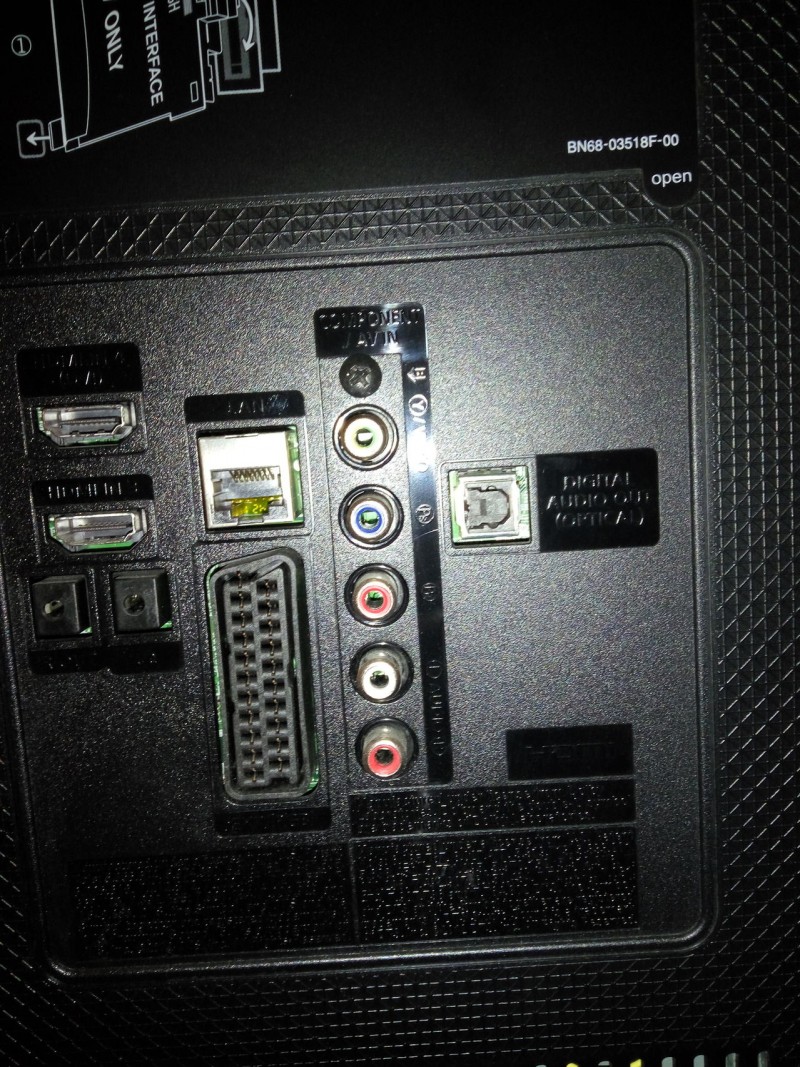
Все это нам не подходит.
Есть еще гнезда RCA (под тюльпаны) и SCART, но это все только на вход, на выход не работает.
Остается только один вариант — есть в телевизоре цифровой оптический выход SPDIF, он же Toslink.
Вот с него и будем брать звук.
У меня уже не молодой, но качественный муз. центр Aiwa, в нем нет цифрового входа, поэтому нам нужно конвертировать цифру в аналог, вот для этого и будем применять обозреваемый конвертор.
Итак, поставляется в фирменной коробке. 



Комплект включает в себя:
* конвертер
* коротенькую инструкцию
* USB кабель для питания
* оптический кабель Toslink
Инструкция: 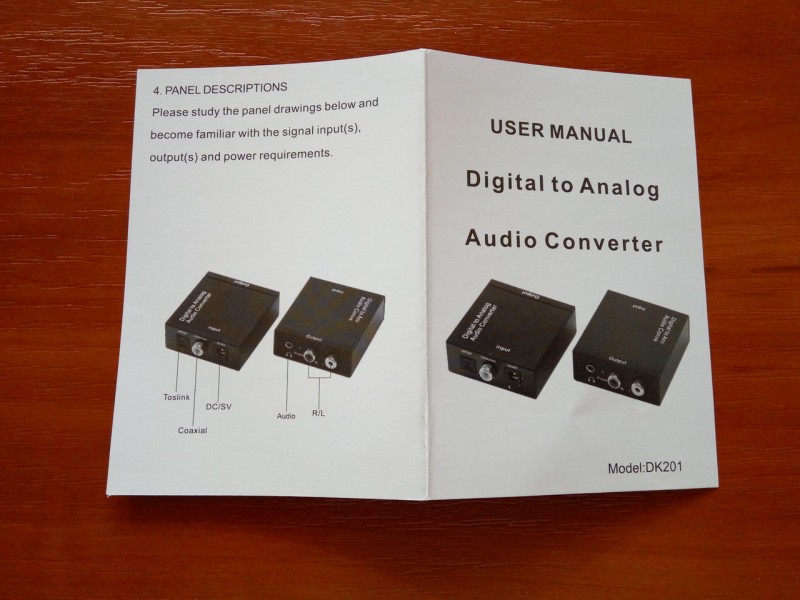
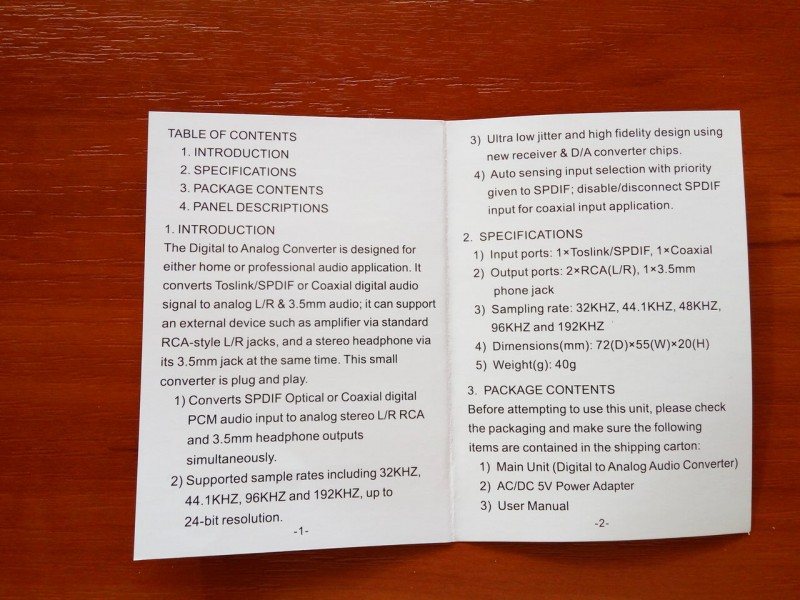

USB кабель длиной 120см

Оптический кабель длиной 1М

Торцы закрыты резиновыми защитными колпачками.

Разъем стандартный SPDIF со скошенными уголками.
Многие из вас, как и я, иногда его видели в телевизорах и некоторых компьютерах, но никогда не использовали, так что будет интересно узнать что за зверь.

Внутри оптоволокно, если на один конец подать свет — с другого конца его можно снять.
И, наконец, сам конвертер представляет из себя металлическую коробочку с разъемами с обеих сторон. 


С одной стороны входы: питание и цифровой звук либо через оптический кабель Toslink как у нас, либо через коаксиальный.

С другой стороны выходы: под наушники 3.5мм, два тюльпана RCA и индикатор питания, красный и довольно ядреный.
Размеры конвертера невелики: 5.5см*6см*2см
Но он довольно увесистый благодаря металлическому корпусу: 82г 

Разбирается конвертер легко, достаточно открутить винтик. 

А затем еще два и готово: 


Ну что ж, давайте подключать.
Подключение до безобразия простое, вставить нужные провода куда надо и запитать от USB самого же телевизора.
Индикатор вырвиглазный, прям мини фонарик. 

Лучше повернуть его куда-то взад в стену или совсем заклеить, благо хоть когда ТВ выключен, то и он выключен.
В настройках телевизора в разделе звук можно выбрать куда выводить звук, на Самсунг туда быстрее всего попасть через кнопку быстрых настроек. 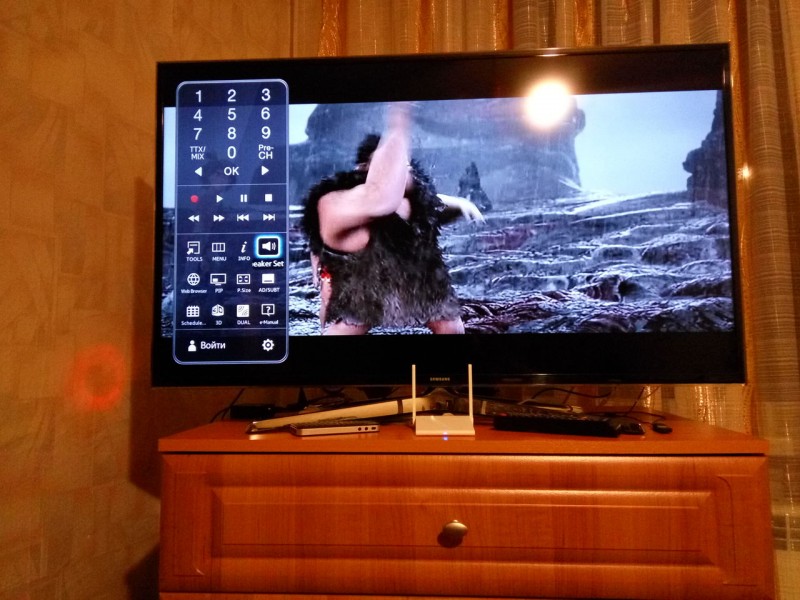
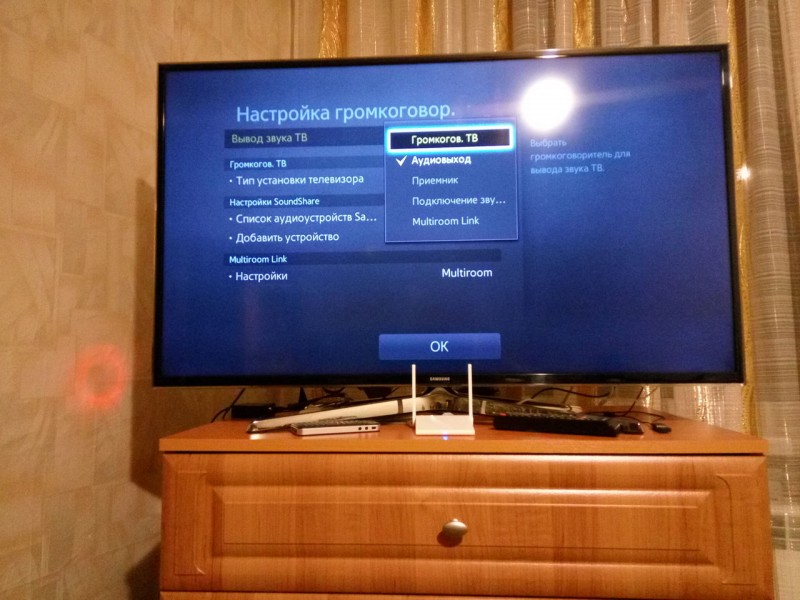
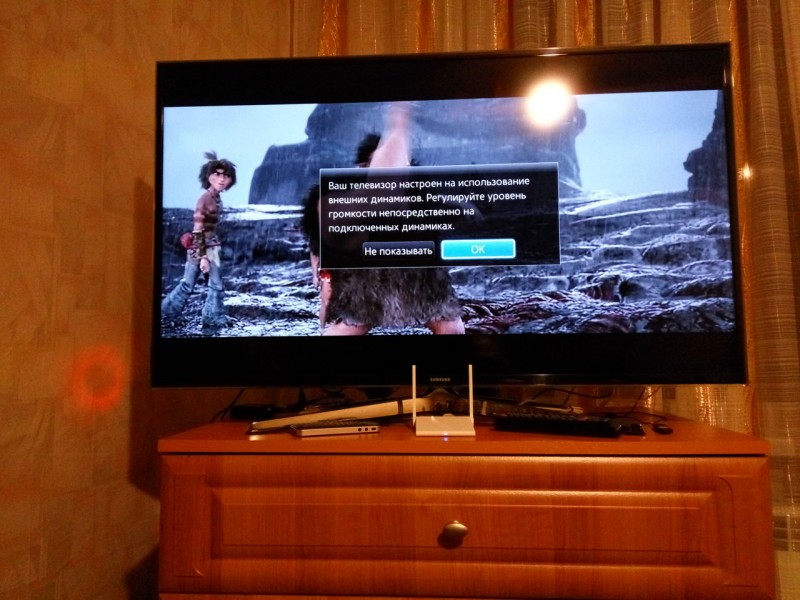
Если выбран аудиовыход как на скриншоте, то звук в самом ТВ больше не идет, а при попытке регулировки громкости будет писать о том, что мы настроились на внешние динамики и теперь должны регулировать звук пультом от них.
Можно звук не переключать на внешние, они и так играют всегда как только воткнули, тогда будут играть одновременно и внешние динамики, и внутренние, причем во многих случаях будет идти эхо из-за времени конвертации цифры в аналог, эдакий эффект зала.
Можно делать Mute встроенным колонкам или уменьшить их громкость до нуля, чтобы не скакал сбоку значок выключенного динамика.
Но при просмотре особенно многоканальных фильмов лучше использовать и те, и другие колонки, телевизор хорошо передает средние частоты — речь, муз. центр выступает в роли саба и дает спецэффекты.
При работе конвертер практически не греется.
У меня нет профессионального микрофона, поэтому я сделал все, что мог, при помощи обычного камкордера, чтобы передать вам разницу в звуке встроенных колонок и внешних.
В реальности разница еще выше, чем на видео.
Вам потребуются басовитые наушники или колонки, чтобы услышать разницу, в динамиках ноутбука или настольных пластиковых пищалках вы вряд ли что-то различите.
Это все, всем спасибо за внимание.
- Comrad
- 8 апреля 2016, 23:11
Источник: skuonline.ru